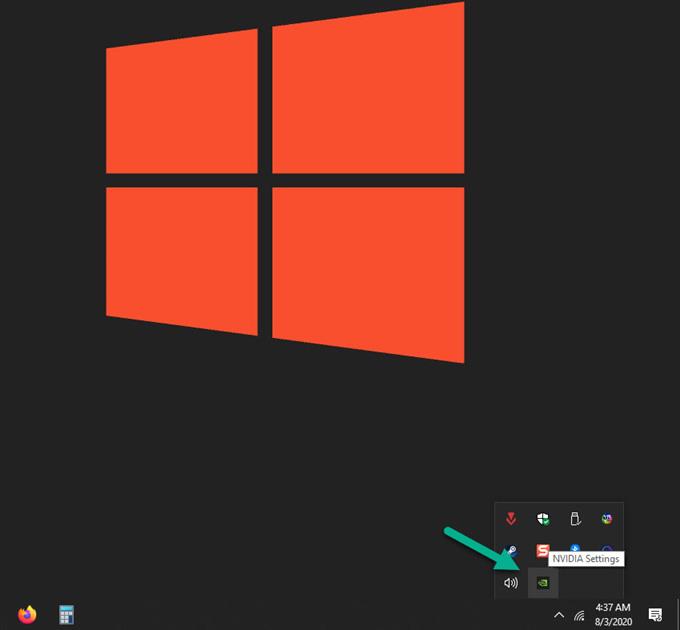A tela preta do Team Fortress 2 na inicialização geralmente é causada por um driver de software desatualizado, arquivo de jogo corrompido ou mesmo uma configuração gráfica incompatível. Para corrigir isso, você precisará executar uma série de etapas de solução de problemas para identificar a causa exata.
O Team Fortress 2 é um popular jogo de tiro em primeira pessoa para múltiplos jogadores, lançado pela Valve em 2007. É um jogo cheio de ação em que duas equipes enfrentam diferentes modos de jogo, como capturar a bandeira e o rei da colina. Até hoje, é um dos dez melhores jogos disputados diariamente no Steam.
Corrigindo a tela preta do Team Fortress 2 no problema de inicialização
Um dos problemas que você pode encontrar ao jogar este jogo é que ele começa com uma tela preta. Aqui está o que você precisa fazer para corrigir isso.
Pré-requisitos:
- Reinicie o computador
Método 1: atualizar o driver da placa gráfica corrigir tela preta
Uma das principais causas desse problema é um driver antigo da placa gráfica. Tente obter o driver mais recente para a sua GPU e verifique se isso resolve o problema. Se você possui uma placa de vídeo NVIDIA, veja o que você precisa fazer.
Tempo necessário: 10 minutos.
Atualizando a placa gráfica NVIDIA
- Clique com o botão direito do mouse no ícone de configurações da NVIDIA.
Isso pode ser encontrado na bandeja do sistema, no canto inferior direito da tela..
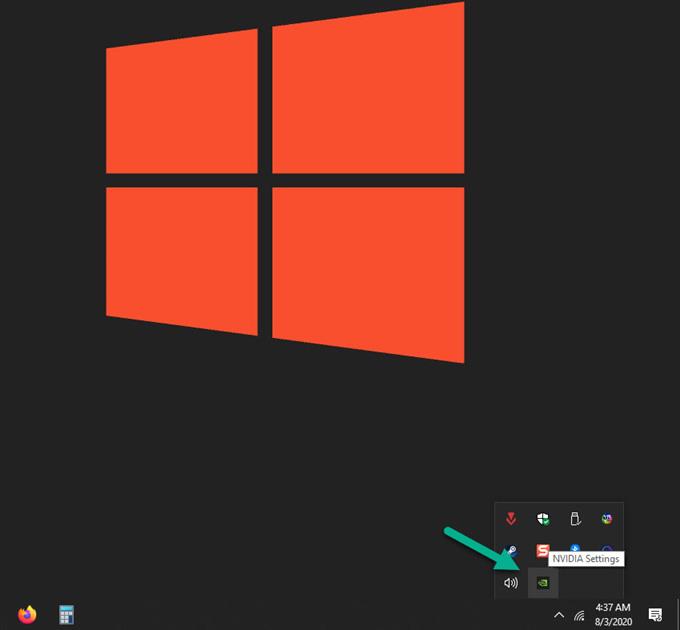
- Clique na NVIDIA GeForce Experience.
Isso abrirá a janela GeForce Experience.

- Clique na guia Drivers.
Esta é a segunda guia na parte superior da janela.

- Clique em Verificar atualizações.
Isso verificará se algum novo driver está disponível. Se houver algum, faça o download e instale-o.

Como alternativa, você também pode atualizar o driver da placa gráfica no gerenciador de dispositivos.
- Clique com o botão direito do mouse no botão Iniciar.
- Clique em Gerenciador de dispositivos.
- Clique na seta para frente antes de Adaptadores de vídeo.
- Clique com o botão direito do mouse no adaptador de vídeo e clique em Atualizar driver.
- Clique em procurar drivers automaticamente.
Método 2: verificar o jogo usando o cliente Steam
Existe a possibilidade de isso ser causado por um arquivo de jogo ausente ou corrompido. Aqui está o que você precisa fazer se é isso que está causando o problema.
- Abra o iniciador do Steam.
- Clique na guia Biblioteca.
- Procure Team Fortress 2 no painel esquerdo e clique com o botão direito do mouse no jogo.
- Clique em Propriedades.
- Clique na guia Arquivos locais.
- Clique no botão Verificar integridade dos arquivos do jogo e aguarde a conclusão do processo.
Método 3: Alterar a resolução da tela do jogo eliminar tela preta na inicialização do Team Fortress 2
Certifique-se de executar o TF2 em uma resolução compatível com o seu monitor.
- Abra o iniciador do Steam.
- Clique na guia Biblioteca.
- Procure Team Fortress 2 no painel esquerdo e clique com o botão direito do mouse no jogo.
- Clique em Propriedades.
- Clique na guia Geral.
- Clique em Definir opções de inicialização.
- Tipo -largura da tela 1920-altura da tela 1080. Onde 1920 e 1080 podem ser alterados como você deseja.
Após executar as etapas listadas acima, você corrigirá com êxito a tela preta do Team Fortress 2 no erro de inicialização.
Visite o nosso canal do youtubehow androidhow para mais vídeos de solução de problemas.
Leia também:
- Doom Black Screen Problem Correção rápida e fácil